GIS实习报告.docx
《GIS实习报告.docx》由会员分享,可在线阅读,更多相关《GIS实习报告.docx(28页珍藏版)》请在冰豆网上搜索。
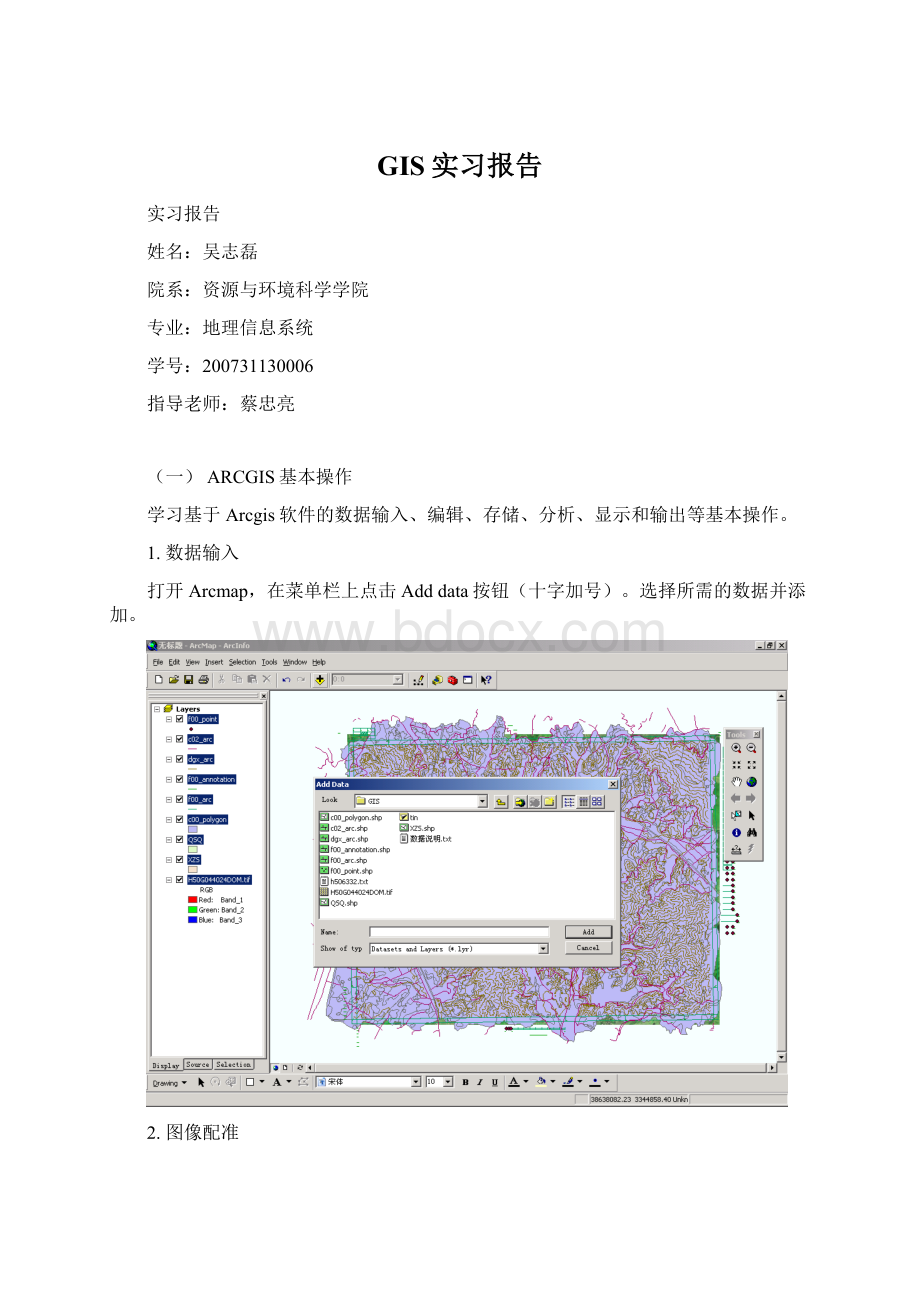
GIS实习报告
实习报告
姓名:
吴志磊
院系:
资源与环境科学学院
专业:
地理信息系统
学号:
200731130006
指导老师:
蔡忠亮
(一)ARCGIS基本操作
学习基于Arcgis软件的数据输入、编辑、存储、分析、显示和输出等基本操作。
1.数据输入
打开Arcmap,在菜单栏上点击Adddata按钮(十字加号)。
选择所需的数据并添加。
2.图像配准
打开图层配准工具:
打开view菜单中的toolbars,在georeferencing选项上打钩,即打开图层配准工具栏georeferencing,在图层选择中选择H40G044024DOM.TIF图层,“影像配准”工具栏中的工具即被激活。
点击AddControlPoints,点击现状图层的角顶点,然后点击图廓图像相应的角顶点,完成一个控制点的选择。
配准后的图像:
3.图形矢量化
从view菜单项中打开editor工具,点击editor—startediting,在target中选择xzs图层,进行面状图形矢量化。
使用sketchtool,沿面状地物的边界进行描绘,双击完成。
(二)ARCGIS数据处理
1.符号库
在tools菜单中,选择styles,弹出stylesmanager对话框。
在打开的对话框中点击style按钮,在夏季菜单中选择createnew,创建新的符号库。
在弹出的另存为对话框中,设置符号库的名称及保存路径,完成对新符号库的创建
符号库的制作
(1)面状符号的制作
在stylemanager对话框中选择fillsymbols,在右边空白处右击,选择new下的fillsymbol,打开symbolpropertyeditor对话框。
(2)线状符号的制作
线状符号的制作过程大致同面状符号,在stylemanager对话框中选择linesymbols,在右边空白处右击,选择new下的linesymbol,打开symbolpropertyeditor对话框。
(3)符号库与图像的关联
右击需要符号化的图层,选择properties选项,弹出layerproperties对话框,并选择symbology选项卡。
将show选项设置为categories下的matchtosymbolsinastyle,将valuefield设置为匹配的属性值“地类名称”,将matchtosymbolsinstyle设为符号库文件,先后点击matchSymbols与addvalues,最后确定。
得到的图像如图所示:
(三)ARCGIS空间分析
1.等高线生成TIN
打开“3DAnalyst”工具。
选择createTIN选项。
打开CreateTINfromFeatures对话框。
在layers选项中,在dgx_arc前打钩选中,再heightsource下拉菜单中选择标示高程。
点击OK,生成TIN数据层文件,显示如下:
2.TIN数据转化为坡度多变形矢量图
右击TIN图层,选择Properties,打开layerproperties对话框,选择symbology选项卡。
点击Add按钮,打开Addrenderer对话框,选择faceslopewithgraduatedcolorramp,点击Add按钮。
坡度被自动分类
选中Slope,点击Classification选项中的classify,设置分级数量为5,并在breakvalue中设置分级点分别为,2,6,,15,25,90,点OK确定。
对话框中显示的新分级方式:
点击确定,TIN图层将根据指定的渲染方式进行渲染,显示如下:
执行3DAnalysis工具栏中的3DAnalysis下的Convert中的TINtoFeatures,打开ConvertTINtoFeatures对话框。
对话框中inputTIN一项填写待转换的TIN文件,conversion选项选择trianglesclassifiedbyslopetopolygons,outputfeature选择文件的输出路径。
如图,表示区内各类坡度的分布状况。
3.叠置分析
行政区划图的制作
打开ArcToolbox工具栏下的DataManagementTools菜单项,选中下级菜单中generalization中的dissolve工具,双击打开dissolved对话框。
在对话框中将inputfeatures设为之前所制作的带权属信息的土地利用结构图的面层QSQ,将outputfeaturesclass设置成输出图层文件路径。
点击OK,生成按行政区划合并后的行政区划图。
右击行政区划图,选择properties选项,打开layerproperties对话框,选择labels选项卡,在labelfeatureinthelayer选项前打钩,以显示各行政区的名称。
3.图层的叠置
打开ArcToolbox,选择analysistools下overlay中的union工具,双击弹出union对话框。
在对话框中的inputfeature选项中依次打开土地利用图、坡度图、行政区划图,outputfeatureclass选择生成文件的输出路径。
点击OK,生成分区行政区的土地利用坡度图。
4.耕地坡度分级结构图的制作
点击菜单栏selection下的selectbyattributes,打开selectbyattributes对话框。
对话框的layer选项选择叠置生成的耕地坡度分级结构图层,选出不属于耕地的图斑,使用选择条件:
“地类名称”<>‘旱地’AND“地类名称”<>‘水浇地’AND“地类名称”<>‘水田’
则不属于耕地的图斑在途中成高亮状态。
选中editor,将QSQ_Dissolve_Union设为可编辑状态,删去不属于耕地的图斑。
显示如下:
打开属性表,在ATEA栏上右击鼠标,点击CalculateGeometry,打开CalculateGeometry对话框,选择Property为Area,计算图斑的面积。
点击属性表中的Option选项,选择其中的AddField,打开addField对话框。
增加的一栏用来计算图斑的坡度与图斑面积的乘积,在Name一项为该栏命名,Type项选择Float类型,点击OK。
计算坡度面积的值,坡度面积=面积*坡度级。
点击option选项,选择其中的fieldcalculator,填写area的计算公式为:
[slopecode]*[area],点击OK.
右键点击原耕地图斑层,选择joinsandrelates选项,点击join,打开joindata对话框.
右键点击原耕地图斑层,选择joinsandrelates选项,点击join,打开joindata对话框.选择将叠置生成的图层与耕地图层进行连接.
打开属性表,在option中选择addfield,添加以下五个属性列:
area1,area2,area3,area4,area5分别代表坡度为1、2、3、4、5的耕地面积数。
打开fieldcalculator工具,在advanced选项前打钩。
通过计算得到下列结果:
在行政区划图层上右击,选择joinsandrelates,点击其下的join,打开joindata对话框。
完成各面积数据通行政区划图的关联。
得到如下结果: